
このソフトウェアは、ドライバーの稼働を維持するため、一般的なコンピューターエラーやハードウェア障害からユーザーを保護します。 3つの簡単なステップで今すぐすべてのドライバーをチェックしてください:
- DriverFixをダウンロード (検証済みのダウンロードファイル)。
- クリック スキャン開始 問題のあるすべてのドライバーを見つけます。
- クリック ドライバーの更新 新しいバージョンを入手し、システムの誤動作を回避します。
- DriverFixはによってダウンロードされました 0 今月の読者。
Windows 10、Windows8.1で起動音をオンにします
- レジストリを微調整します
- パーソナライズ設定から起動音を有効にする
Windows 10の起動音を有効にすると、Windows8.1が非常に役立ちます。 たとえば、仕事をしていて、2台のWindows 10、8.1PCを使用している場合を考えてみましょう。 1台のWindows10、8.1 PCで作業していて、もう1台のPCが起動するのを待っている場合、起動音が聞こえると、もう1台のPCを使用する準備ができたときに通知されます。
Windows7からWindows8.1またはWindows10にアップグレードした後、起動音が失われる可能性があります。 Microsoftは、新しいWindows 10、8.1オペレーティングシステムでこれを無効にしました。 心配しないでください。以下の手順に従って起動して実行できます。
Windows 10、8.1で起動音を有効にする
1. レジストリを微調整します
- 「Windows」ボタンと「R」ボタンを押し続けます。
- 「実行」ダイアログボックスが開き、「regedit」ボックスに入力して、キーボードの「Enter」を押します。
- 「レジストリエディタ」ウィンドウが開きます。
- ウィンドウ左側の「HKEY_CURRENT_USER」をクリック(左クリック)します。
- 「HKEY_CURRENT_USER」の下で「AppEvents」をクリック(左クリック)します。
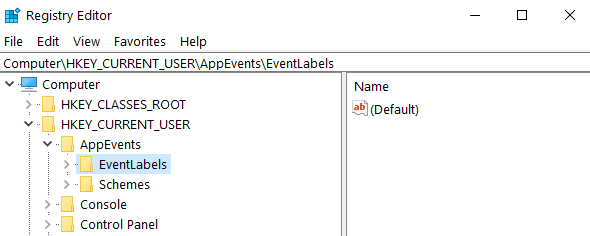
- 「AppEvents」の下で、「EventLabels」をクリック(左クリック)します。
- 「EventLabels」の下で、Windows 8、10のサウンドに関連するいくつかのオプションにアクセスできます。
- 「EventLabels」の下を見て、「WindowsLogon」を見つけてクリック(左クリック)します。
- 右側のペインで、「ExcludeFromCPL」を探します
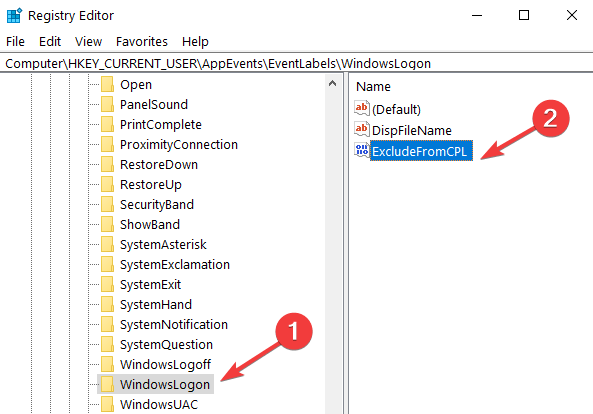
- 「ExcludeFromCPL」をダブルクリック(左クリック)して、ボックス内の値を引用符なしで「0」に変更するか、ボックスに記載されている内容を削除します。

- 同じことを行って、Windows 8、Windows10に固有の他のサウンドを有効にすることができます。
- レジストリエディタウィンドウを閉じます。
- これで、コントロールパネルでサウンドアプリケーションを開くだけで、Windowsのログオンサウンドをカスタマイズできるようになります。
- Windows 10、8.1 PCを再起動し、起動音が機能するかどうかを確認します。
2. パーソナライズ設定から起動音を有効にする
- デスクトップを右クリック> [パーソナライズ]に移動

- [サウンド]に移動し、[PlayWindowsスタートアップ]を見つけます

- [Windowsスタートアップサウンドを再生する]オプションをオンにすると、Windowsスタートアップサウンドを有効にできます。 起動音をカスタマイズして、好きなものを選ぶこともできます。
- ウィンドウの下側にある「適用」をクリックします。
- PCを再起動し、サウンドが機能するかどうかを確認します。
そこにあります。 いくつかの簡単な手順で、Windows 10、8.1PCで起動音を有効にできるようになりました。 この問題について他にアイデアや提案がある場合は、以下のコメントでお知らせください。
チェックアウトする関連記事:
- 修正:Windows 10、8.1でサウンドが機能しない
- 修正:Windows10でCortanaから音が出ない
- 修正:Windows10コンピューターはスリープモード後に音を失います
![VLCメディアプレーヤーで字幕速度を調整する方法[EASYGUIDE]](/f/a1d1180d31a2e3bf89e00b7aaa118fd0.png?width=300&height=460)

